Wenn Sie SharePoint verwenden, nutzen Sie es wahrscheinlich als Repository für Ihre Dokumente. Sie greifen wahrscheinlich über einen Webbrowser auf Ihre Dokumentbibliotheken zu. Es gibt jedoch eine andere Möglichkeit, auf Ihre Dateien in SharePoint zuzugreifen. Sie können SharePoint als Netzwerklaufwerk auf Ihrem Computer einbinden.
In diesem Artikel erfahren Sie, wie Sie SharePoint als Netzwerklaufwerk auf Ihrem Computer einbinden können. Dadurch werden die Inhalte Ihrer SharePoint-Website über den Windows Explorer, PowerShell und sogar die Eingabeaufforderung zugänglich.
Voraussetzungen
In diesem Artikel werden schrittweise Beispiele verwendet. Wenn Sie den Beispielen in diesem Artikel folgen, sollten Sie einige Voraussetzungen erfüllen.
- A Windows 10 computer with Windows PowerShell 5.1 or PowerShell 7+. The examples in this article use PowerShell 7.1 when running commands, but you should be fine using Windows PowerShell 5.1
- Zugriff auf eine SharePoint Online-Website und Dokumentbibliothek, die Sie als Netzwerklaufwerke einbinden möchten. Dieses Tutorial verwendet die URL poshlab2.sharepoint.com für den Demo-Arbeitsbereich. Die SharePoint-Website heißt ITOps und die Dokumentbibliothek heißt Case Review und enthält nur ein Dokument.
- Sie müssen die OneDrive-Synchronisierungs-App installieren. Dies ist nur in dem Abschnitt „Verwenden der OneDrive-Synchronisierungs-App zum Einbinden von SharePoint-Dokumentbibliotheken“ dieses Artikels erforderlich.
- Möglicherweise haben Sie OneDrive bereits auf Ihrem Computer installiert. Informationen zur Bestätigung der Installation Ihrer OneDrive-Synchronisierungs-App finden Sie im Artikel Welche OneDrive-App.
Verwenden von WebDav zum Zuordnen von SharePoint-Laufwerken
WebDav ist eine ältere Technologie, die es Clients ermöglicht, auf entfernte Webinhalte zuzugreifen. In diesem Abschnitt erfahren Sie, wie Sie SharePoint-Laufwerke mithilfe des Windows Explorers und der Eingabeaufforderung zuordnen. Beide sind auf WebDav angewiesen, um auf zugeordnete entfernte Webinhalte zuzugreifen.
Da WebDav vom WebClient-Dienst abhängig ist, müssen Sie sicherstellen, dass der Dienst auf dem Computer aktiviert und ausgeführt wird. Der WebClient-Dienst ist selten von Benutzercomputern deaktiviert. Wenn Sie den Status des WebClient-Dienstes überprüfen möchten, können Sie eine der folgenden Methoden verwenden.
- Führen Sie diesen Befehl in PowerShell aus –
Get-Service WebClient.
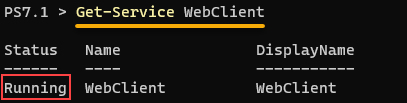
- Führen Sie diesen Befehl in der Eingabeaufforderung oder in PowerShell aus –
sc query WebClient.
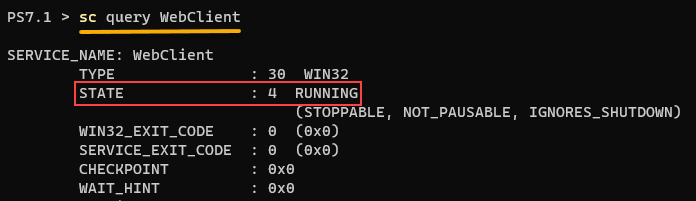
- Öffnen Sie die Diensteverwaltungskonsole (Start -> Ausführen -> services.msc) und suchen Sie den WebClient-Dienst.
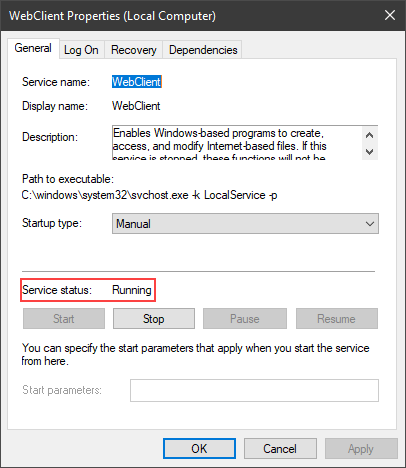
Vorbereitung des Zugriffs auf Ihre SharePoint-Site
Es gibt zwei SharePoint-Standorte, die Sie als Netzlaufwerke zuordnen können: Websites und Dokumentbibliotheken. Je nach Bedarf und Zugriffsebene möchten Sie möglicherweise ganze SharePoint-Websites oder nur bestimmte Dokumentbibliotheken zuordnen.
Der Screenshot unten zeigt eine SharePoint Online-Dokumentenbibliothek, die im Browser geöffnet ist.

Um die Anatomie der URL deutlich zu machen, hier eine Aufschlüsselung der SharePoint-URL-Teile aus dem obigen Screenshot.
- Die Root-SharePoint-URL ist „https://poshlab2.sharepoint.com“
- Die Seiten-URL ist „https://poshlab2.sharepoint.com/sites/ITOps“
- Die Dokumentenbibliotheks-URL ist „https://poshlab2.sharepoint.com/sites/ITOps/Case Review“
Fügen Sie Ihre SharePoint-URL zu den vertrauenswürdigen Websites hinzu
A requirement to map a SharePoint drive is to add the web site as a Trusted Site on your client computer. Follow these steps to add a trusted site.
- Klicken Sie auf die Schaltfläche „Start“ und geben Sie „Internetoptionen“ in das Suchfeld ein. Klicken Sie dann auf die Schaltfläche „Öffnen“.
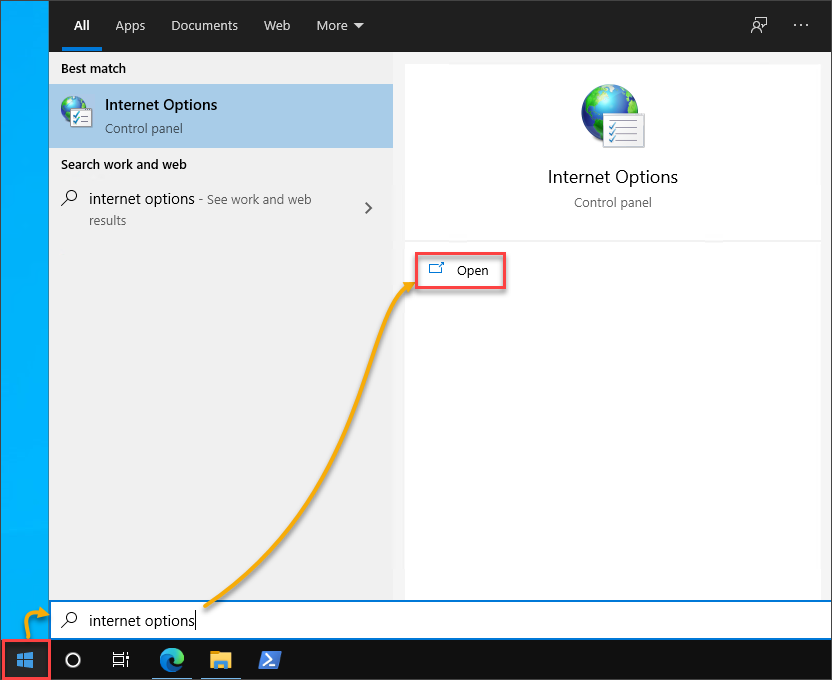
2. In den „Internetoptionen“ wechseln Sie zum „Sicherheit“-Tab. Klicken Sie auf „Vertrauenswürdige Sites“ in der Liste der Zonen. Klicken Sie dann auf „Websites“.
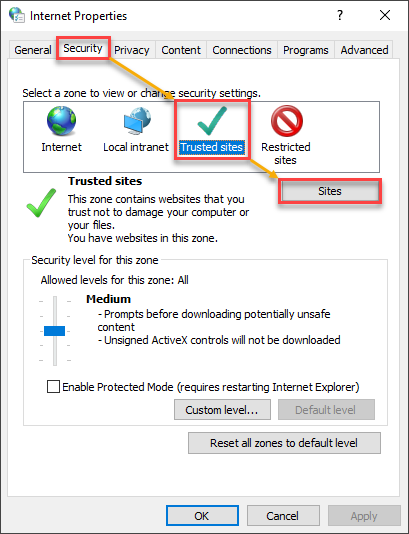
3. Geben Sie in das Feld „Diese Website zur Zone hinzufügen“ die SharePoint-URL ein. Klicken Sie auf „Hinzufügen“ und „Schließen“.
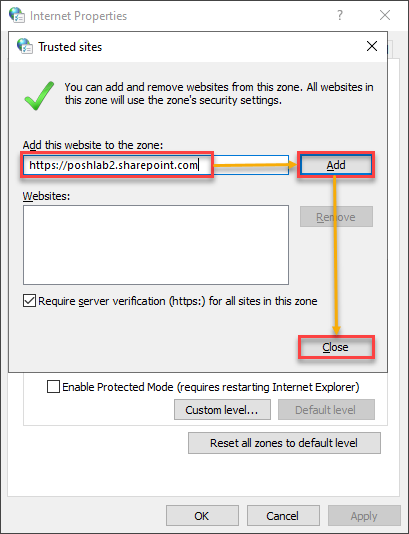
4. Klicken Sie auf der „Internetoptionen“-Seite auf „OK“, um die Änderungen zu speichern und zu schließen.
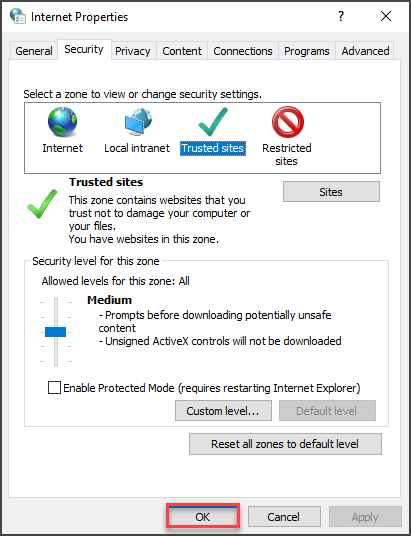
Zugriff auf Ihre SharePoint-Site initiieren
Sie haben die SharePoint-URL als vertrauenswürdige Website auf Ihrem Computer hinzugefügt. Der nächste Schritt besteht darin, die Website zumindest einmal mit dem Internet Explorer zu öffnen, um sich anzumelden. WebDav wird von anderen Browsern nicht unterstützt.
- Öffnen Sie den Internet Explorer und navigieren Sie zu Ihrer SharePoint-Site. Melden Sie sich an und wählen Sie die Option „Angemeldet bleiben“.
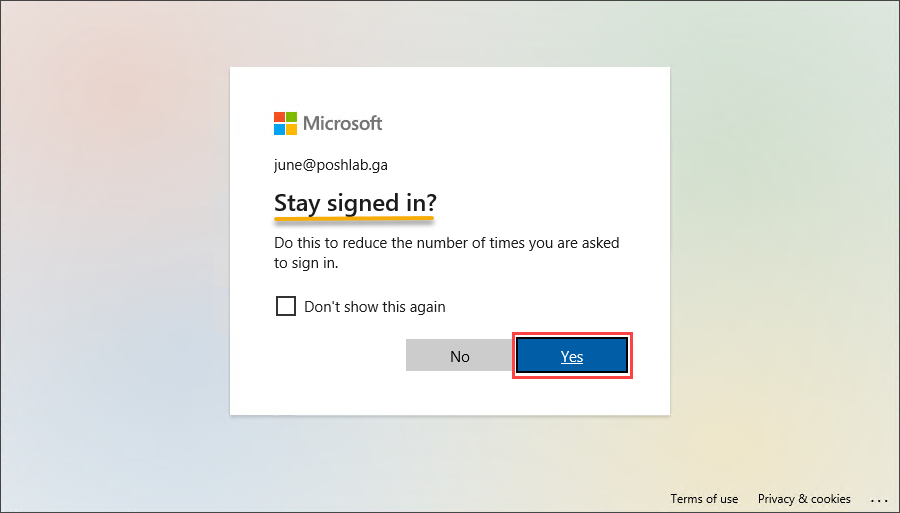
2. Wenn die Website geladen ist, haben Sie die Vorbereitung zum Zuordnen des SharePoint-Laufwerks abgeschlossen. Wenn nicht, haben Sie möglicherweise falsche Anmeldeinformationen eingegeben.
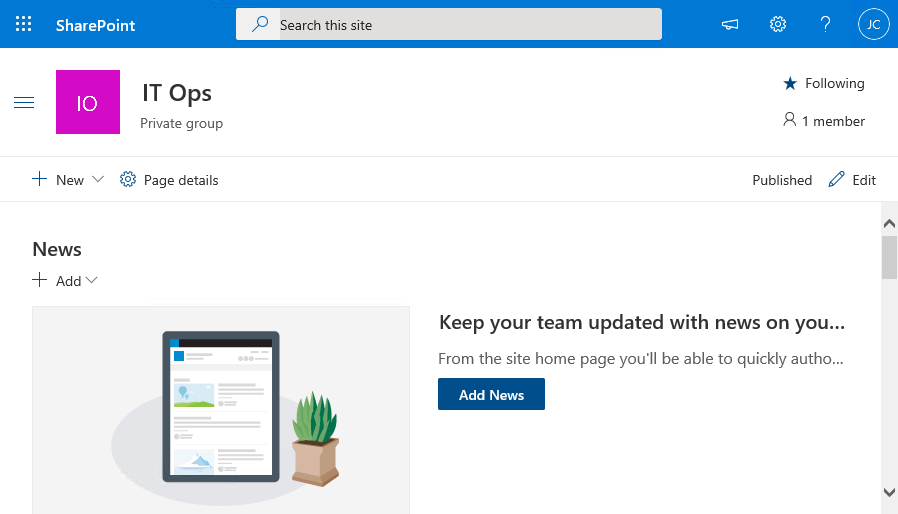
Es ist entscheidend, alle Vorbereitungsschritte wie oben gezeigt durchzuführen. Wenn Sie die Vorbereitungsschritte überspringen, erhalten Sie den folgenden Fehler. Sie können SharePoint nicht erfolgreich als Netzlaufwerk zuordnen.
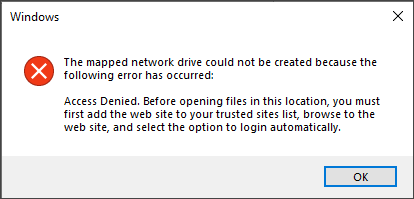
Verwenden von Windows Explorer zum Zuordnen von SharePoint als Netzlaufwerk
Sie haben Ihren SharePoint-Site oder Ihre Bibliothek bereits für die Zuordnung als Netzlaufwerk vorbereitet. In diesem Abschnitt erstellen Sie mit dem Windows Explorer (GUI) zugeordnete Laufwerke. Befolgen Sie die folgenden Schritte.
- Öffnen Sie zunächst den Windows Explorer. Gehen Sie zu Dieser PC und klicken Sie dann auf der Registerkarte Computer auf Netzlaufwerk verbinden.
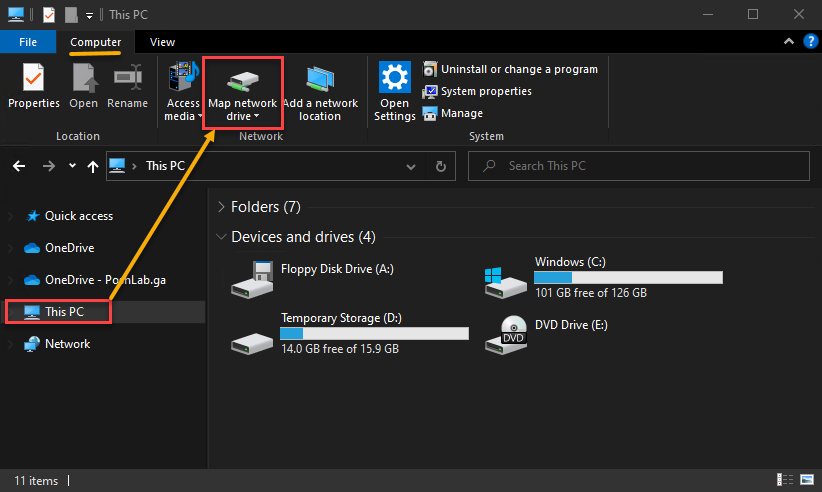
2. Im Fenster Netzlaufwerk verbinden:
- Wählen Sie einen Laufwerks-Buchstaben für das SharePoint-Laufwerk aus. In diesem Beispiel ist der gewählte Laufwerksbuchstabe Laufwerk S.
- Geben Sie im Feld Ordner die URL der SharePoint-Site oder Dokumentbibliothek ein.
- Um das Netzlaufwerk dauerhaft zu machen, setzen Sie ein Häkchen bei Bei der Anmeldung wiederherstellen. Durch Aktivieren dieser Option bleibt das Netzlaufwerk auch nach einem Neustart dauerhaft auf Ihrem Computer zugeordnet.
- Zum Schluss klicken Sie auf Fertig stellen. Da Sie sich bereits mit der SharePoint-Site über den Internet Explorer angemeldet haben, werden Sie in diesem Schritt nicht erneut zur Authentifizierung aufgefordert.
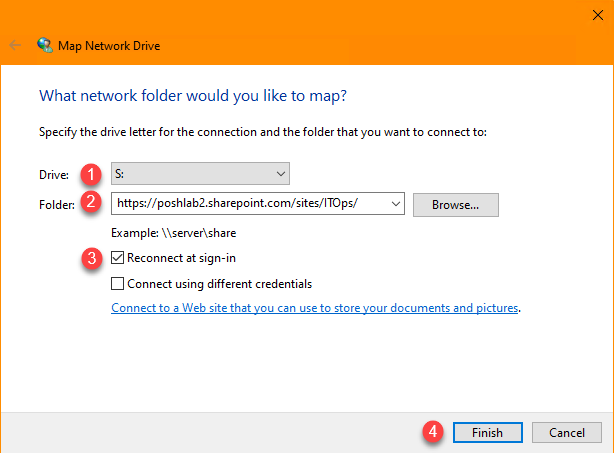
3. Wenn der Zuordnungsvorgang abgeschlossen ist, wird der neue Netzwerkstandort Windows Explorer als zugeordnetes Netzlaufwerk hinzugefügt.
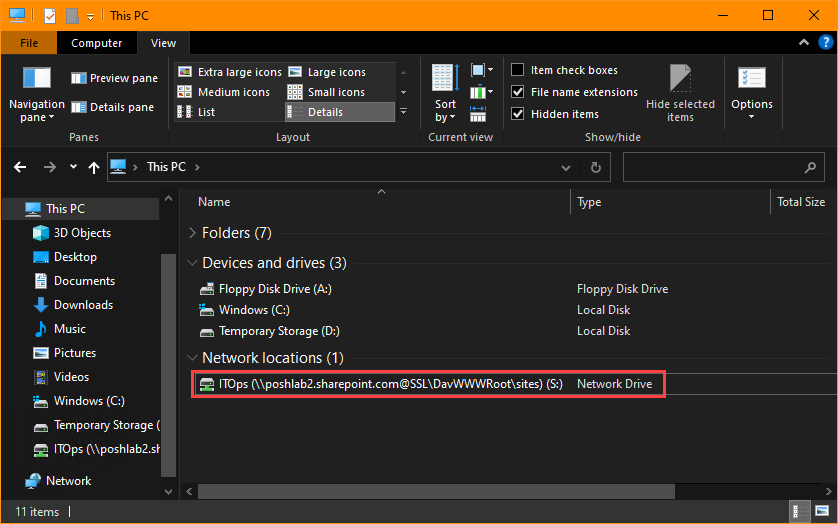
Das Zuordnen eines SharePoint-Laufwerks mit dem NET USE-Befehl
Bisher haben Sie gelernt, ein SharePoint-Laufwerk mit dem Windows Explorer zuzuordnen. Mit den gleichen Vorbereitungen wie zuvor in diesem Artikel können Sie den net use-Befehl verwenden, um SharePoint als Netzlaufwerk zuzuordnen.
Wenn Sie bereits ein SharePoint-Laufwerk wie im vorherigen Abschnitt zugeordnet haben, können Sie die vorhandenen zugeordneten Laufwerke mit dem net use-Befehl auflisten. Wie im folgenden Bildschirmfoto zu sehen ist, wird das im vorherigen Abschnitt zugeordnete SharePoint-Laufwerk in der Liste angezeigt.
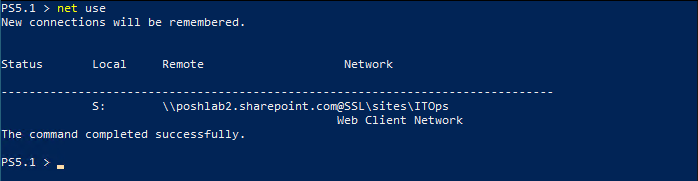
Der Pfad des entfernten Speicherorts ist nicht im üblichen URL-Format geschrieben. Anstatt der URL https://poshlab2.sharepoint.com/sites/ITOps/ ist der Pfad im Format \\poshlab2.sharepoint.com@SSL\sites\ITOps formatiert.
Um ein neues zugeordnetes Laufwerk zu Ihrer SharePoint Online-Site hinzuzufügen, verwenden Sie den folgenden Befehl. In dem Befehl weist net use dem Laufwerksbuchstaben T den entfernten Pfad zu. Das Argument /persistent:yes stellt sicher, dass das zugeordnete Laufwerk auch nach einem Neustart verbunden bleibt.
Führen Sie den oben genannten Befehl in Windows PowerShell aus. Wenn keine Fehler auftreten, sehen Sie ein ähnliches Ergebnis wie im folgenden Beispiel.

Sie sehen dann, dass das neue Netzlaufwerk in der Liste der zugeordneten Laufwerke angezeigt wird, wenn Sie net use erneut ausführen.
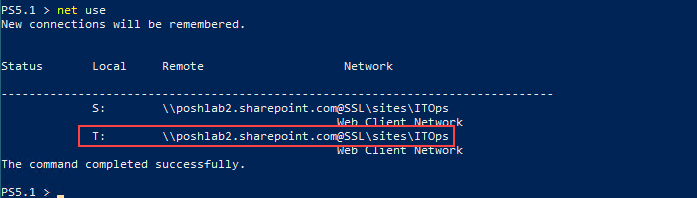
Der ultimative Test, um festzustellen, ob die SharePoint-Laufwerkzuordnung erfolgreich ist, besteht darin, auf die Inhalte über den Datei-Explorer zuzugreifen. Wie Sie auf dem untenstehenden Screenshot sehen können, sind die Inhalte des SharePoint-Laufwerks über den Windows Explorer als ein Netzlaufwerk T zugänglich.
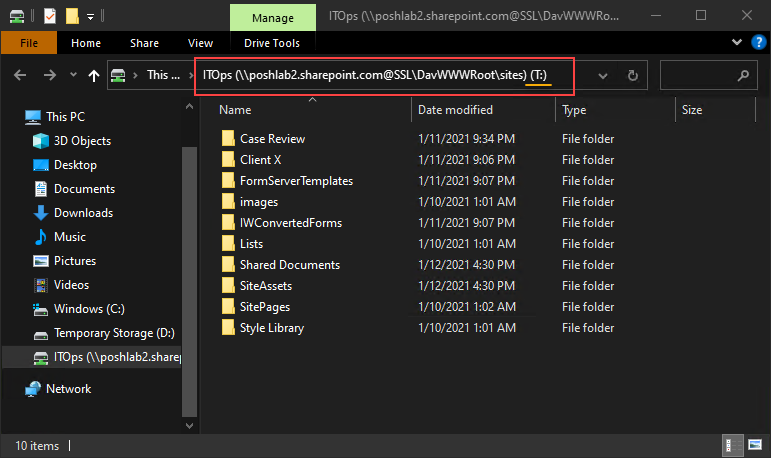
SharePoint-Laufwerk mit PowerShell zuordnen
Wenn Sie mit PowerShell vertrauter sind, können Sie auch ein SharePoint-Laufwerk zuordnen! Die Verwendung von PowerShell ist eine ausgezeichnete Option, wenn Sie das Zuordnen von Netzlaufwerken in ein Skript einbinden möchten.
Verwandt: Wie man ein PowerShell-Skript ausführt
PowerShell kann Component Object Model (COM)-Objekte verwenden, um Aktionen auszuführen, die in PowerShell nicht nativ sind. Es gibt eine Vielzahl von COM-Objekten. In diesem Beispiel wird das COM-Objekt WScript.Network verwendet.
Verwandt: PowerShell und Excel: Ja, sie arbeiten zusammen
Das folgende Skript weist der SharePoint-Objektbibliothek ein Netzlaufwerk zu und weist ihm den Laufwerksbuchstaben X zu. Außerdem wird das zugeordnete Laufwerk persistent sein.
Kopieren Sie den obigen Code und führen Sie ihn in Ihrer PowerShell-Sitzung aus. Die untenstehende Demo zeigt Ihnen, wie der Code in Echtzeit funktioniert.
Ihr SharePoint-Netzlaufwerk kann aus verschiedenen Gründen nicht mehr funktionieren:
- Wenn Sie Ihren Browserverlauf gelöscht haben.
- Ihre Microsoft 365-Anmeldeinformationen sind abgelaufen.
- Der SharePoint Online Zugriffstoken, das von Office 365 ausgestellt wurde, ist abgelaufen.
Behalten Sie Ihre SharePoint-Netzlaufwerke im Auge. Vergessen Sie nicht, sich von Zeit zu Zeit erneut zu authentifizieren, indem Sie sich über den Internet Explorer bei Ihrer SharePoint-Website anmelden.
Verwenden der OneDrive Sync-App zum Zuordnen von SharePoint-Dokumentbibliotheken
Wenn Sie ein Microsoft 365-Konto haben, haben Sie möglicherweise bereits Zugriff auf OneDrive for Business. Wussten Sie, dass Sie die OneDrive Sync-App verwenden können, um SharePoint-Dokumentbibliotheken auf Ihren Computer zu mappen und zu synchronisieren?
Um SharePoint als Netzlaufwerk mit der OneDrive Sync-App zu mappen, ist WebDav erforderlich. Sie müssen daher keinen Internet Explorer verwenden oder einen Laufwerksbuchstaben zu Ihrem Computer hinzufügen. Befolgen Sie die folgenden Schritte, um SharePoint als Netzlaufwerk mit der OneDrive Sync-App zu mappen.
- Gehen Sie zunächst zur SharePoint-Dokumentbibliothek, die Sie mappen möchten.
2. Klicken Sie dann in der Dokumentbibliothek auf die Schaltfläche „Synchronisieren“.
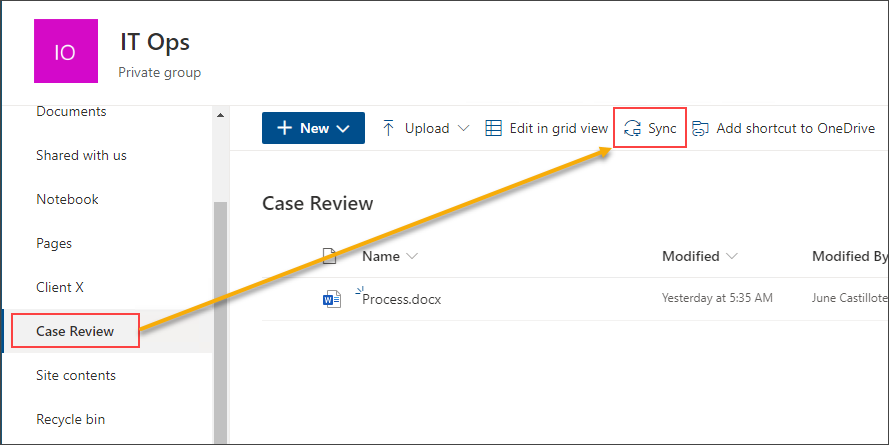
3. Wenn Sie eine Benachrichtigung erhalten, dass die Website versucht, Microsoft OneDrive zu öffnen, klicken Sie auf Öffnen.
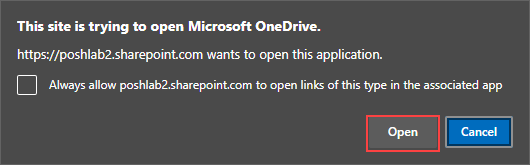
4. Warten Sie auf den Synchronisierungsprozess. Wenn die Synchronisierung abgeschlossen ist, sehen Sie eine Toast-Benachrichtigung unten rechts auf Ihrem Bildschirm, wie unten gezeigt.
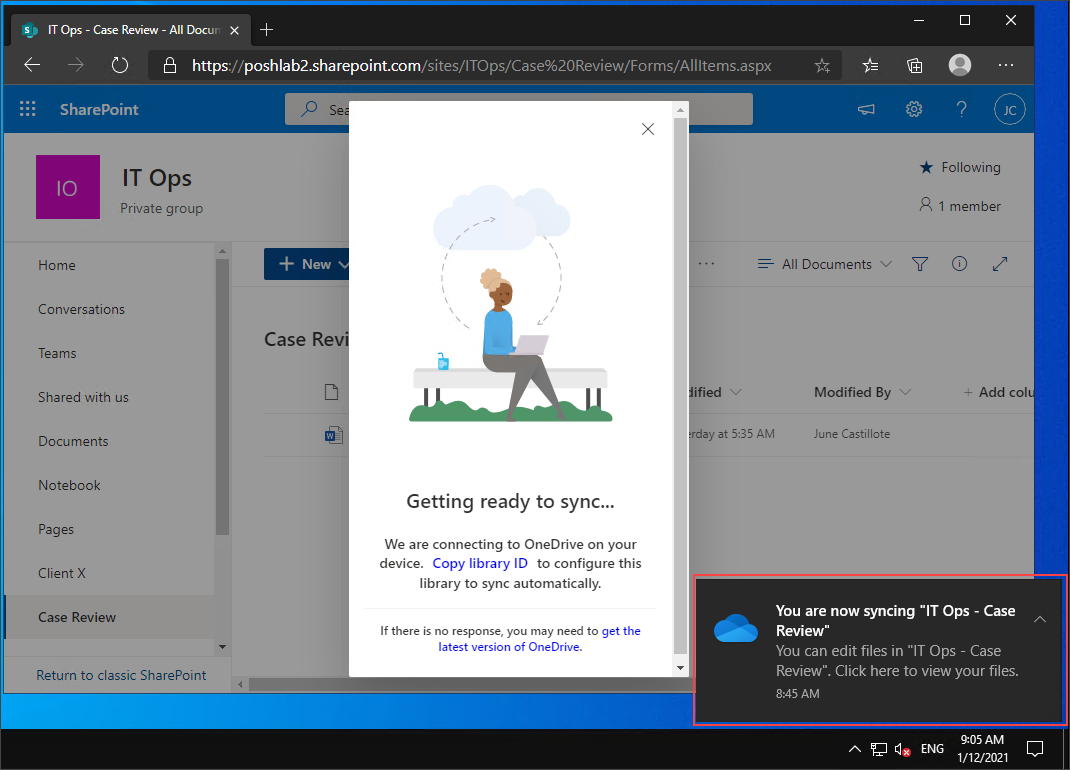
5. Zu diesem Zeitpunkt können Sie den Browser schließen. Öffnen Sie den Windows Explorer, und Sie finden die Dokumentenbibliothek in der Navigationsleiste links.
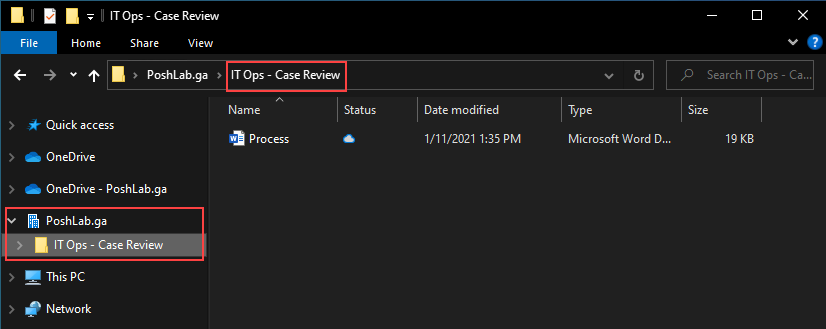
Solange der OneDrive-Synchronisierungsclient aktiv und funktionstüchtig ist, bleiben die zugeordneten SharePoint-Dokumentenbibliotheken synchronisiert und zugänglich.
Nächste Schritte
Um SharePoint als Netzlaufwerk zu verbinden, haben Sie zwei Möglichkeiten. Die erste Möglichkeit ist WebDav, was die ältere Technologie ist. Die neuere Möglichkeit ist die Synchronisierung mit dem OneDrive-Client, der mit OneDrive for Business geliefert wird.
In diesem Artikel haben Sie gelernt, wie Sie den Windows Explorer, net use, COM-Objekt, PowerShell und den OneDrive-Synchronisierungsclient verwenden können, um SharePoint-Websites und Dokumentenbibliotheken zu verbinden.
Wie können Sie die in diesem Artikel erlernten Techniken weiter anwenden? Eine ausgezeichnete nächste Maßnahme wäre die Automatisierung der Netzlaufwerkverbindung zu den SharePoint-Bibliotheken Ihres Teams mithilfe von Gruppenrichtlinien oder Anmeldeskripten.













